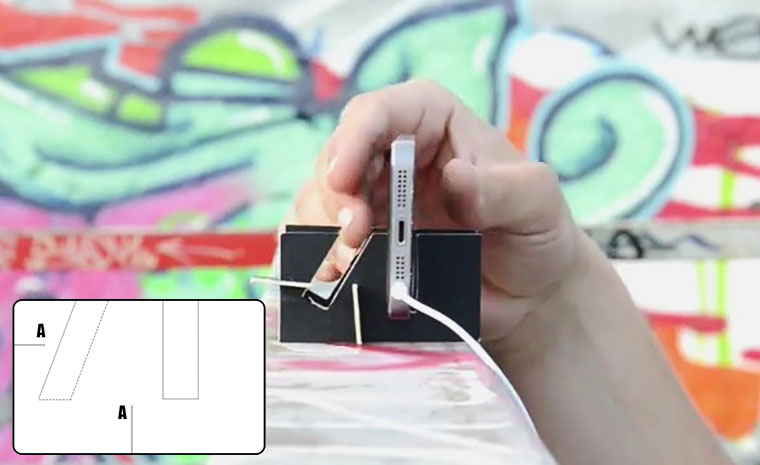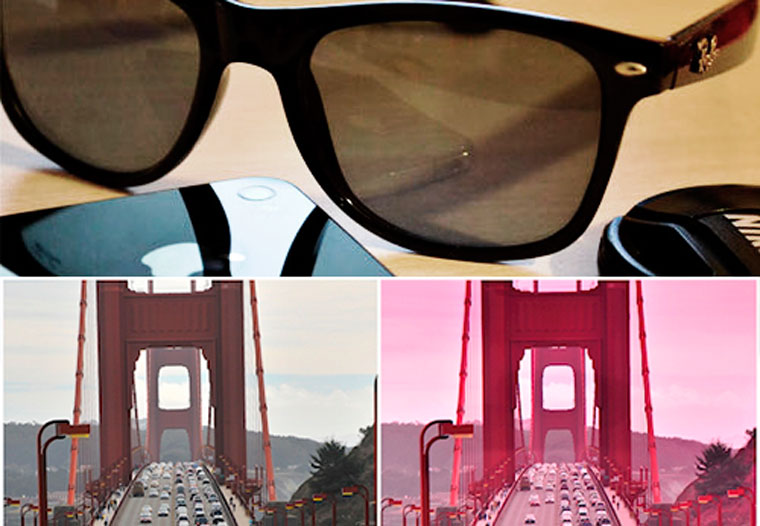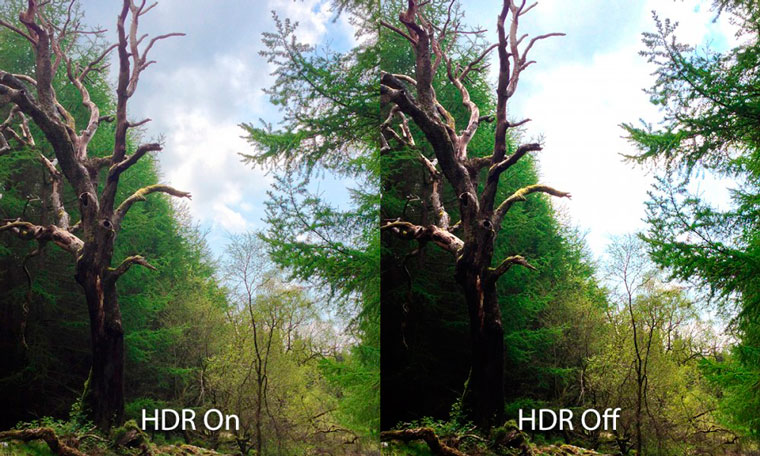- Сейчас сделаем ваши фото на iPhone заметно лучше. Вот 10 хитростей для этого
- 1. Включите отображение сетки
- 2. Снимайте видео или серию снимков из фото-режима
- 3. Блокируйте фокус и экспозицию
- 4. Снимайте вертикальные панорамы
- 5. Используйте движение во время съемки
- 6. Переворачивайте смартфон вверх ногами
- 7. Снимайте с длинной выдержкой
- 8. Фотографируйте через каплю воды
- 9. Используйте плавный зум на видео
- 10. Управляйте настройками камеры одной рукой
- 12 лайфхаков камеры iPhone. Сделай сам
- 1. Чулки и колготки
- 2. Панорамные близнецы
- 3. Штатив из кредитной карты
- 4. Макросъемка
- 5. Супер макросъемка
- 6. «Правильный» баланс белого
- 7. Верный помощник HDR
- 8. Эффект «рыбьего глаза»
- 9. Набор фильтров из обложек
- 10. Стедикам из настольной лампы
- 11. Гарнитура как спусковой затвор
- 12. Подводная съемка
Сейчас сделаем ваши фото на iPhone заметно лучше. Вот 10 хитростей для этого
С каждым годом модули камер в смартфонах становятся лучше и позволяют делать более качественные снимки. Так многие владельцы современных гаджетов все чаще отказываются от фотоаппаратов и камер в пользу смартфона.
Остается лишь изучить все скрытые фишки и возможности стандартного приложения Камера, чтобы создавать отличные фото или видео.
Предлагаем подборку трюков, малоизвестных и недокументированных особенностей камеры iPhone.
1. Включите отображение сетки
Самый простой, и в то же время важный совет для всех мобильных фотографов. Всего четыре пересекающихся линии в режиме видоискателя помогут избавиться от ряда проблем во время съемки.
Во-первых, так вы никогда случайно не “завалите” горизонт в кадре. Прямые линии помогут правильно выровнять смартфон и избежать лишних искажений на фото.
Во-вторых, при наличии сетки гораздо проще строить кадр по правилу третей. Так можно быстро расположить снимаемый объект не по центру кадра, а в более выигрышной позиции.
Для включения сетки просто перейдите по пути Настройки – Камера и активируйте переключатель Сетка.
2. Снимайте видео или серию снимков из фото-режима
Небольшая, но удобная фишка приложения камера позволяет быстро перейти к съемке видео или серийной съемке прямо из стандартного фото-режима.
Чтобы начать снимать серию следует зажать кнопку затвора на экране и перетянуть ее влево. Начнется съемка серии, а снизу увидите количество сделанных снимков.
Для быстрой активации съемки видео следует перетянуть кнопку затвора вправо. Так камера начнет записывать ролик, а зафиксировать режим можно сдвигая кнопку вправо до упора.
3. Блокируйте фокус и экспозицию
Камеры большинства современных смартфонов оснащаются автоматической системой фокусировки. Это помогает быстро сделать отдельно взятый снимок или ролик, но мешает при длительной фотосессии.
Камера может самостоятельно менять фокус, смещая его с одного объекта на другой. Так появившийся предмет в кадре может запросто “перетянуть” фокус на себя, расфокусировав предмет съемки.
Аналогичная ситуаций происходит и с экспозицией. После первоначальной настройки на предмет съемки камера подстраивает экспозицию, чтобы он был равномерно освещен без пересветов или затемнений. Более яркий объект в кадре может сделать предмет слишком темным и наоборот – темный объект, на который начнет фокусироваться камера, сильно высветлит главный предмет в кадре.
Для блокировки фокуса и экспозиции просто коснитесь главного объекта на экране и задержите палец на несколько секунд. После блокировки увидите специальное уведомление. Чтобы после этого вернуться в автоматический режим, просто тапните в любом месте экрана для смены фокуса.
Фиксированный фокус и экспозиция позволят получить снимки и ролики с одинаковой освещенностью на протяжении всей фотосессии.
4. Снимайте вертикальные панорамы
Панорамный режим съемки изначально предназначен для создания вытянутого широкоугольного снимка. Такой формат часто используется для захвата большого угла обзора во время панорамной съемки фото.
Далеко не все мобильные фотографы знают, что такой режим удобно применять и в вертикальном режиме.
Для того, чтобы снять панораму вертикально, просто перейдите в режим Панорама во время съемки, разверните смартфон в ландшафтную ориентацию и сделайте снимок объекта. При этом плавно поднимайте гаджет вверх или опускайте вниз (не забывайте, что направление панорамы можно менять нажатием на стрелку).
Так получится уместить в кадр высокое здание, дерево, предметы архитектуры или даже человека целиком при съемке с близкого расстояния. Кроме этого при таком режиме съемки получите кадр с бо́льшим разрешением, чем во время съемки в обычном режиме, ведь смартфон склеит несколько кадров в один.
5. Используйте движение во время съемки
Другим интересным эффектом панорамного режима съемки является возможность перемещать объекты прямо во время фотографирования.
iPhone при этом будет улавливать изменившиеся в кадре объекты и выдавать потрясающие эффекты.
Для получения подобного коллажа начните снимать вертикальную панораму и меняйте объект съемки, как показано на видео выше. Всего две смены позиции модели позволяют получить потрясающий эффект.
Можно пойти еще дальше и менять количество людей в кадре во время панорамной съемки, получите довольно неожиданные результаты на итоговом снимке.
6. Переворачивайте смартфон вверх ногами
У большинства камер и фотоаппаратов матрица с объективом располагаются примерно по центру устройства. Имеет смысл вращать такие девайсы только на 90 градусов в любую из сторон для получения портретной ориентации кадра.
Со смартфоном все обстоит немного иначе. Матрица и объектив в нем располагаются в одном из углов девайса и иногда имеет смысл перевернуть iPhone для съемки вверх ногами.
Так вы получите возможность опустить камеру максимально низко к земле или поверхности, с которой ведется съемка. А еще таким образом можно поместить в кадр близко расположенные к гаджету объекты, которые не помещаются при съемке в обычном расположении устройства.
7. Снимайте с длинной выдержкой
Одна из не самых полезных фишек в iOS под названием Живые фото буквально преобразилась с обновлением до iOS 11. Тогда в стандартном приложении Фото появилась возможность применять эффекты для таких снимков.
Самым интересным эффектом является Длинная выдержка. С его помощью может сделать потрясающие кадры с льющейся водой, водопадом, перемещающимися источниками света, фейерверками или фарами едущих автомобилей.
Для начала активируйте режим Живого фото в настройках камеры или прямо перед съемкой при помощи кнопки с перечеркнутыми кругами.
Сделайте фото движущегося объекта и удерживайте iPhone неподвижно несколько секунд до и после съемки. После этого в приложении Фото сдвиньте кадр с живым фото вверх и примените один из эффектов, в нашем случае – длинную выдержку.
8. Фотографируйте через каплю воды
Простая капля воды может стать необычной линзой и даже заменить fish-eye объектив. Изображение через каплю может преломляться, искажаться и выдавать самые неожиданные эффекты.
Просто поставьте небольшую каплю воды прямо на объектив камеры смартфона, а после этого делайте снимки разных объектов с небольшого расстояния.
Такой трюк подойдет для макро-съемки или портретной съемки крупным планом. На средних и дальних дистанциях такое преломление изображения ничего не даст, получите просто нечеткое размытое фото.
9. Используйте плавный зум на видео
Любая модель iPhone с двумя или тремя модулями камер имеет заветную кнопку зума для приближения (при переходе на телевик) или удаления от объекта съемки (при переходе на ультраширик).
Во время записи видео обычное нажатие на кнопку привете к быстрой смене зума, который будет выглядеть, как неудачная склейка без эффекта или перехода.
Для того, чтобы сделать приближение или отдаление плавным, задержите палец на кнопке зума и при появлении колёсика плавно меняйте его настройки.
Так получите более естественные ролики без резкой смены кадра.
10. Управляйте настройками камеры одной рукой
В большинстве режимов стандартного приложения Камера в iOS можно получить быстрый доступ к настройкам.
Параметры вынесены как в верхнюю часть дисплея, так и в невидимое нижнее меню. Для доступа к нему нужно сделать свайп вверх от панели переключения режимов съемки.
Так получится быстро изменить настройки вспышки, установить автосрабатываине затвора или включить определенный эффект. Данная панель будет очень удобна при съемке одной рукой.
Вот так можно получить интересные эффекты при съемке, быстрее переключаться между режимами и снимать в стандартном приложении Камера комфортнее.
Источник
12 лайфхаков камеры iPhone. Сделай сам
Советы, с которыми ваши фотки станут круче и разнообразнее.
Казалось бы, что о камере iPhone известно абсолютно все. Но сегодня мы поговорим о неочевидных трюках, которые помогут существенно разнообразить наскучившие однотипные селфи и фотографии со стандартными ракурсом, фильтрами и обработкой.
Примечание: Немного безумия в жизни – это лишний повод улыбнуться.
1. Чулки и колготки
Данный совет может показаться совершенно безумным, но он реально работает. Сотни приложений в App Store предлагают широкий ассортимент фильтров, бликов и текстур. Но зачем они, если под рукой есть обычные капроновые чулки?
Что делать: Натяните капроновую ткань на камеру смартфона (чем сильнее – тем меньше будет заметен эффект), предварительно сложив вдвое. Снимок будет иметь характерный эффект размытия, а при при наличии бокового источника света (лампочка или солнечные лучи) прорисуется характерный блик. Экспериментируйте с цветом капрона и получайте крутые фотографии.
2. Панорамные близнецы
Весьма неочевидный трюк, который позволяет выполнить режим Панорамы. В результате нехитрых манипуляций, вы сможете получить несколько оттисков одного и того же объекта на одной фотографии без применения каких-либо графических редакторов.
Что делать: В приложении Камера выберите режим Панорама. Разместите объект и начните съемку, плавно перемещая iPhone вдоль отображенной линии-уровня. Как только объект окажется за гранью отснятого материала, зафиксируйте руки и попросите оппонента перенести предмет (самого перейти) в новую позицию.
Обратите внимание, что во время перемещения объект не должен попадать в кадр съемки, а новая позиция – не попадать в объектив до ее продолжения. В течение всего процесса «смены позиций», выполняя роль фотографа, постарайтесь оставаться недвижимым.
Совет: Для смены направления съемки панорамы тапните по отображаемой стрелочке на экране iPhone.
3. Штатив из кредитной карты
Если под рукой оказалась пара кредитных карт или визиток из плотного картона, можно без проблем соорудить импровизированный штатив.
Что делать: Выполните разрезы, как показано на рисунке-схеме. В разрезы, выполненные по линиям «А» вставьте обрезки карточки для надежной фиксации конструкции из двух площадок.
4. Макросъемка
Фокусировка iPhone на близких расстояниях демонстрирует себя не с лучшей стороны и говорить о какой-либо макросъемке вряд ли стоит. Существенно улучшить ситуацию поможет миниатюрная линза.
Что делать: Подобную линзу можно найти в старой лазерной указке-брелке и вдохнуть в нее новую жизнь. Воспользуйтесь дамской шпилькой, зафиксировав линзу в ее усиках и прикрепив к смартфону кусочком скотча. «Макро объектив» готов!
Совет: Если в вашем распоряжении есть сломанный объектив или набор линз – не поленитесь поэкспериментировать. Прикладывайте их к видоискателю айфона, перемещайте, находите наилучшие точки и получайте оригинальные снимки.
5. Супер макросъемка
Нет, вы действительно не знаете возможностей камеры своего iPhone. Приведенный ниже снимок – это обычная SD-карточка. Никакого кропа и цифрового зума. Снимок представлен в оригинальном масштабе:
И все это благодаря капельке воды.
Что делать: Любыми подручными средствами сформируйте на камере iPhone выпуклую каплю. Будьте предельно осторожны, ведь любая жидкость – злейший враг электроники. Поднесите объект съемки к смартфону (наоборот будет сделать крайне тяжело). В результате, вы получите потрясающий детализированный снимок.
6. «Правильный» баланс белого
Если условия, которые в конкретный день подарила природа, вам кажутся откровенно неважными для хорошего снимка, «серость» и холодный цвет фотографии можно легко скорректировать солнечными очками.
Что делать: Просто поднесите линзу от солнечных очков к объективу смартфона и спустите затвор.
7. Верный помощник HDR
Еще до недавнего времени главной проблемой мобильной фотографии оставался слишком бедный динамический диапазон. С появлением функции HDR, предусматривающей совмещение нескольких снимков с разным значением экспозиции, проблема осталась в прошлом.
Что делать: Хотите запечатлеть ясное небо, яркое солнце и зелень деревьев на одном снимке? Обязательно включите режим HDR. Настоятельно рекомендуем оставлять и оригинальный снимок. Для этого перейдите в Настройки – Фото и камера и включите ползунок Оставлять оригинал.
8. Эффект «рыбьего глаза»
Есть отличная новость: в ваших руках есть все, чтобы с помощью iPhone сделать фотографию в стиле «рыбий глаз».
Что делать: Переверните очки, прислонив их к объективу камеры выпуклой стороной. Найдите точку, в которой искажение проявляется максимально (как правило, ближе к краю линзы).
9. Набор фильтров из обложек
Любой документ в «европереплете» венчает цветная прозрачная пластиковая обложка. И именно она может стать прекрасным фильтром для получения оригинальных фотографий с помощью смартфона.
Что делать: Сделайте несколько заготовок из обложек разного цвета. Проделайте в каждой круглое отверстие и оденьте на карабин. Теперь у есть не только набор фильтров, но и хороший брелок для ключей.
10. Стедикам из настольной лампы
Главная проблема блогеров – отсутствие дополнительных рук для обеспечения стабильной съемки и хорошей картинки. Простой и бюджетный выход из ситуации лежит на поверхности – настольная лампа.
Что делать: Идеально подойдет лампа «из набора IKEA», но при большом желании можно легко приспособить автомобильный держатель к месту, где раньше был плафон и в любой другой. Использование предметов не по назначению – не всегда плохая идея.
11. Гарнитура как спусковой затвор
Неочевидная возможность обычной гарнитуры Apple Earpods – ее использование в качестве дистанционной спусковой кнопки.
Что делать: Подключите гарнитуру к айфону. Для съемки нажмите на клавишу громкости «+».
12. Подводная съемка
Подводная съемка с помощью iPhone без специального чехла и аксессуаров кажется безумием. На деле же все намного проще. Нам понадобится стеклянная банка или пластиковая бутылка со срезанным горлом и гарнитура EarPods.
Что делать: Подключите гарнитуру к iPhone (из совета 11 вы уже знаете, что ее можно использовать в качестве кнопки управления затвором). Опустите смартфон в банку и осторожно погрузите банку в воду (разумеется, избегая попадания воды). Дождитесь удачного кадра и нажмите на клавишу прибавления громкости.[FDS]
Пробуйте, экспериментируйте и камера айфона откроется совершенно с новой стороны!
Источник